1、在"开始 (按钮)"上左键单击。
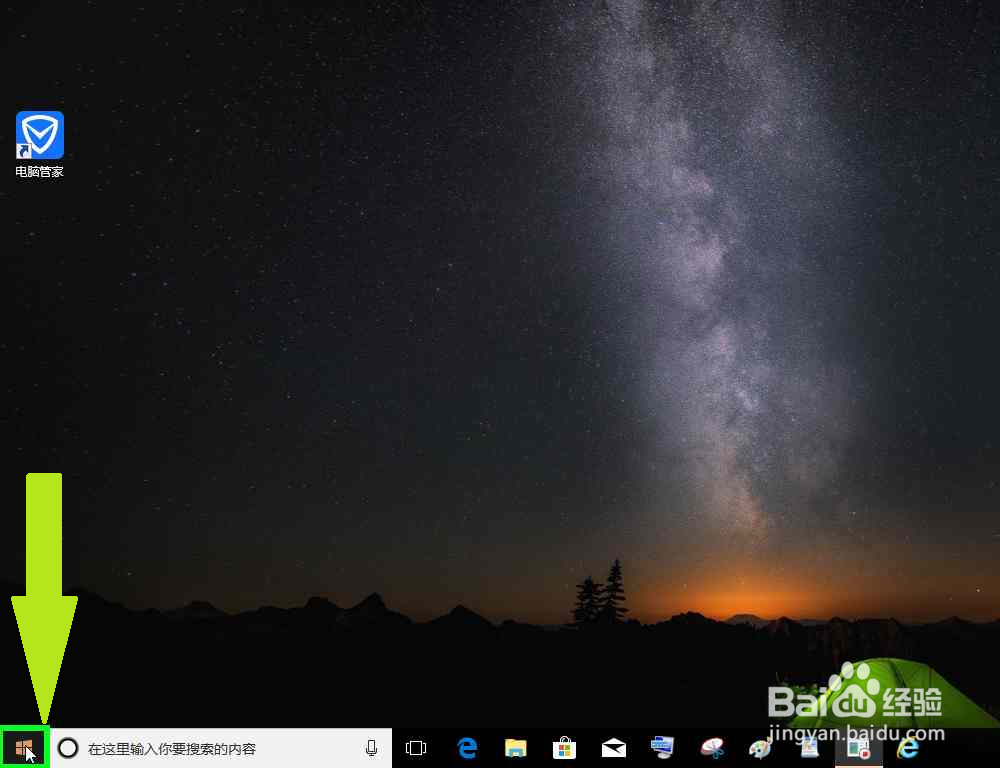
2、在"电脑管家,最近添加 (列表项目)"上右键单击(在"启动"中)。
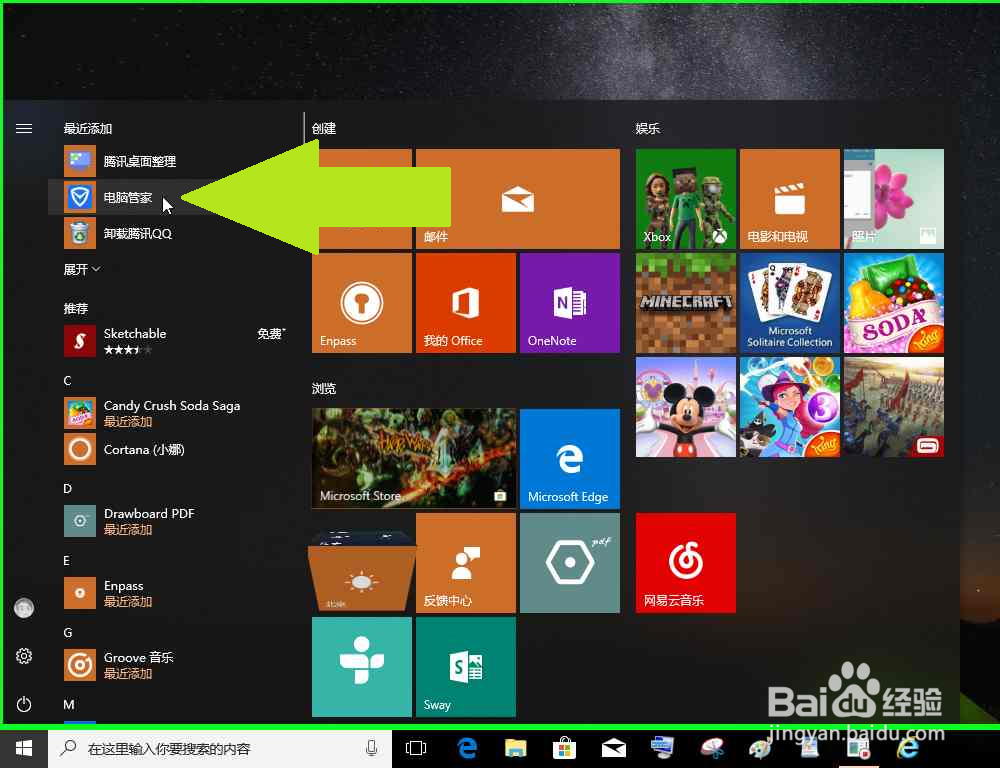
3、在"卸载 (文本)"上左键单击(在"主机弹出窗口"中)。
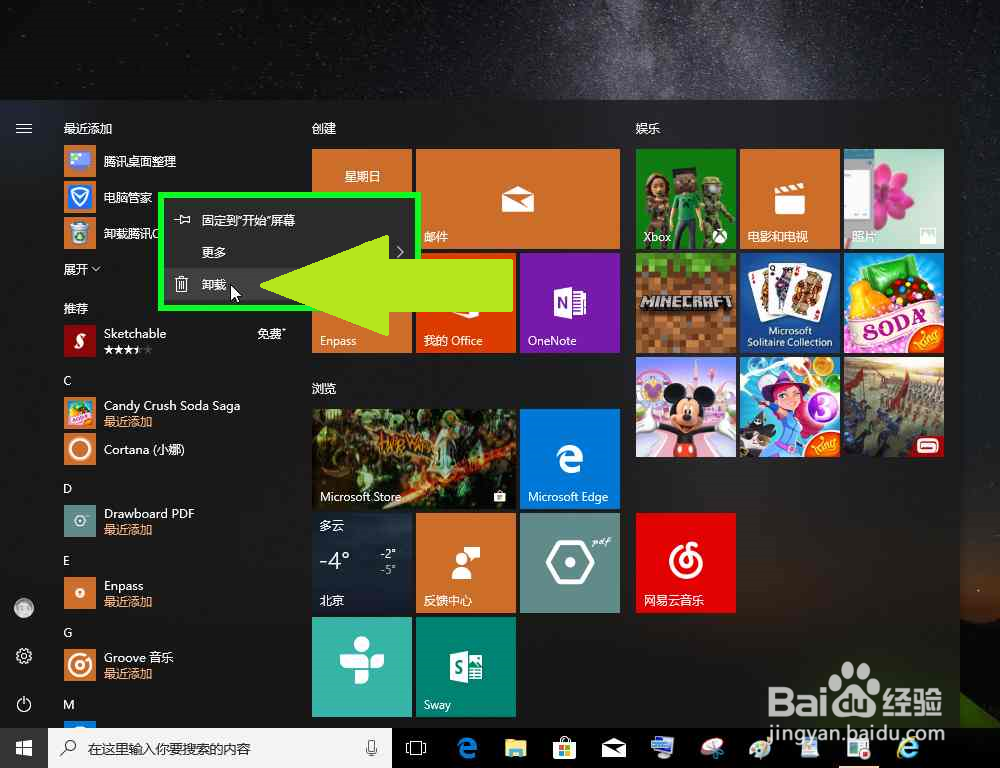
4、在"电脑管家12.11 (编辑)"上右键单击(在"程序和功能"中)。

5、在"卸载/更改(U) (菜单项目)"上左键单击。
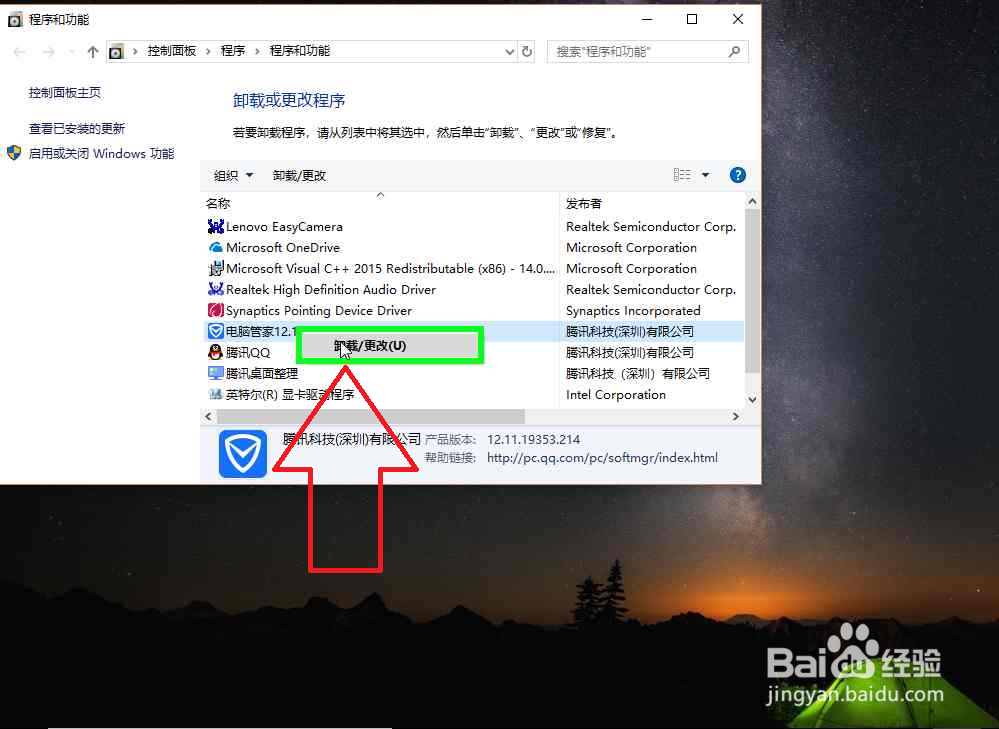
6、在"电脑管家 卸载 (窗格)"上左键单击:"继续卸载(按钮)",(在"电脑管家 卸载 "中)。
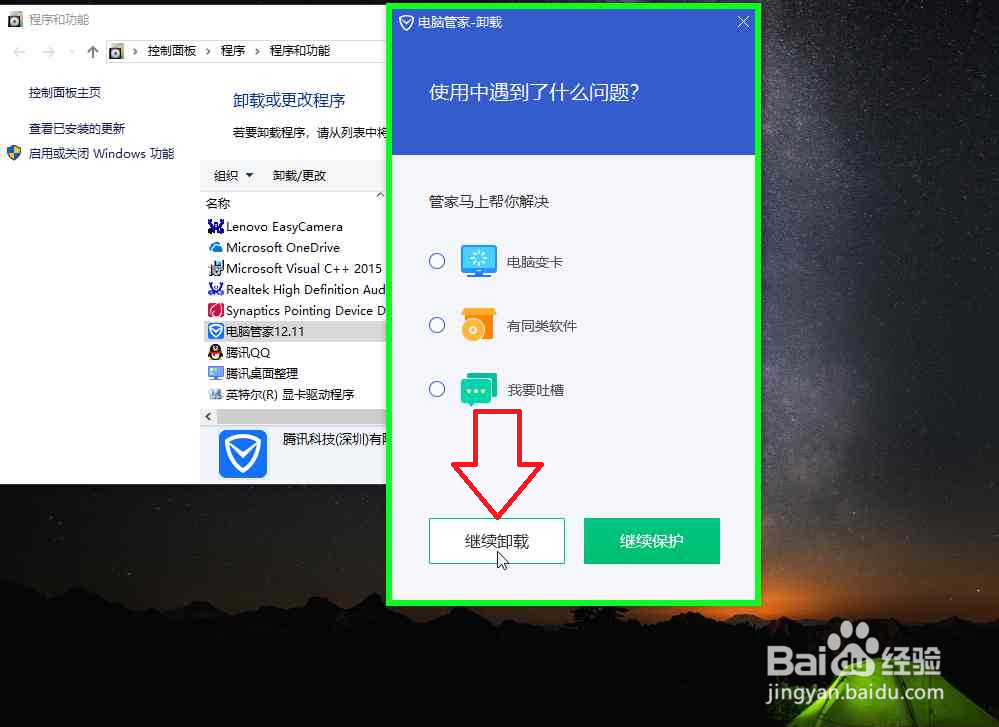
7、在"电脑管家 卸载 (窗格)"上左键单击:"继续卸载(按钮)",(在"电脑管家 卸载 "中)。
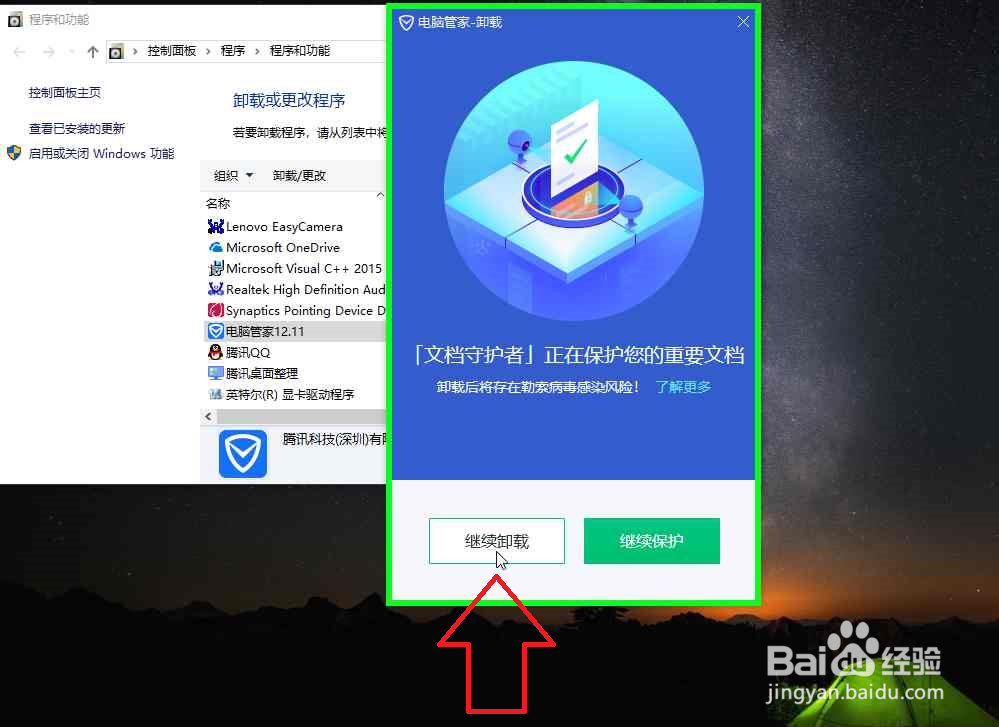
8、在"电脑管家 卸载 (窗格)"上左键单击:"还原已禁用的开机启动项(按钮)",(在"电脑管家 卸载 "中)。
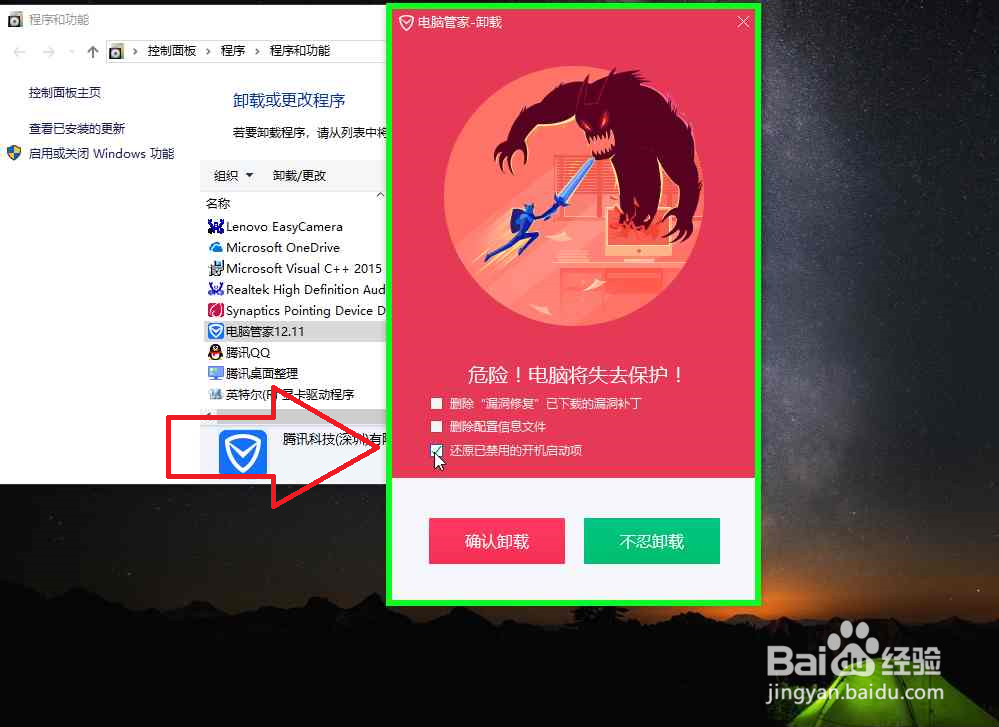
9、用户在"电脑管家 卸载 (窗格)"上左键单击:"确认卸载(按钮)",在"电脑管家 卸载 "中)。

10、在"是 (按钮)"上左键单击(在"电脑管家卸载"中)。
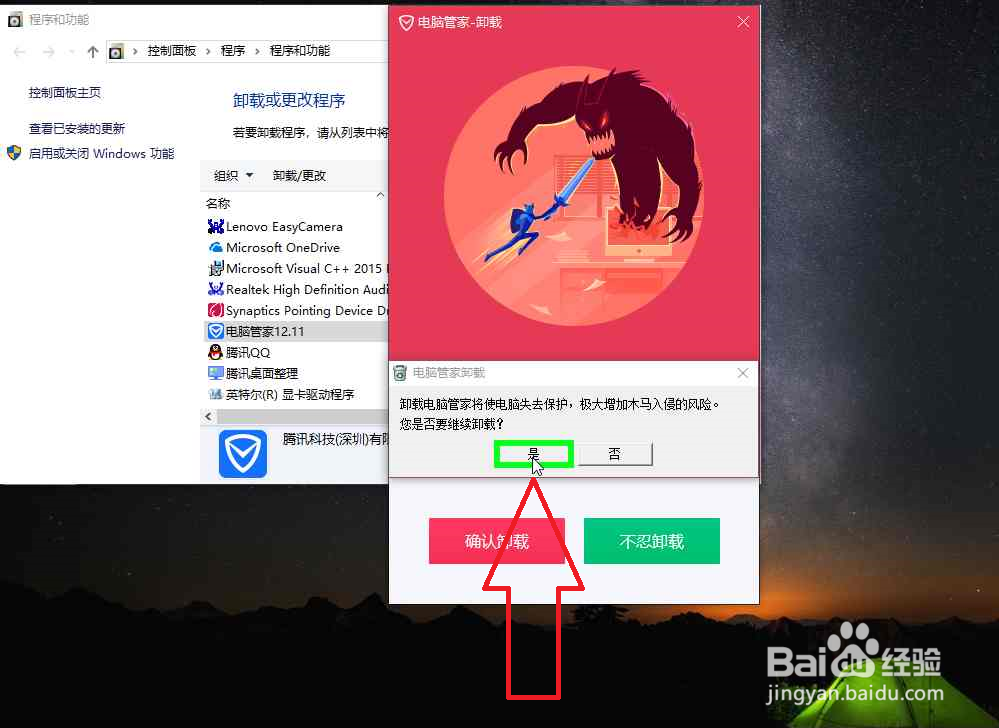
11、"电脑管家 正在卸载 "(在"电脑管家 卸载 "中)。
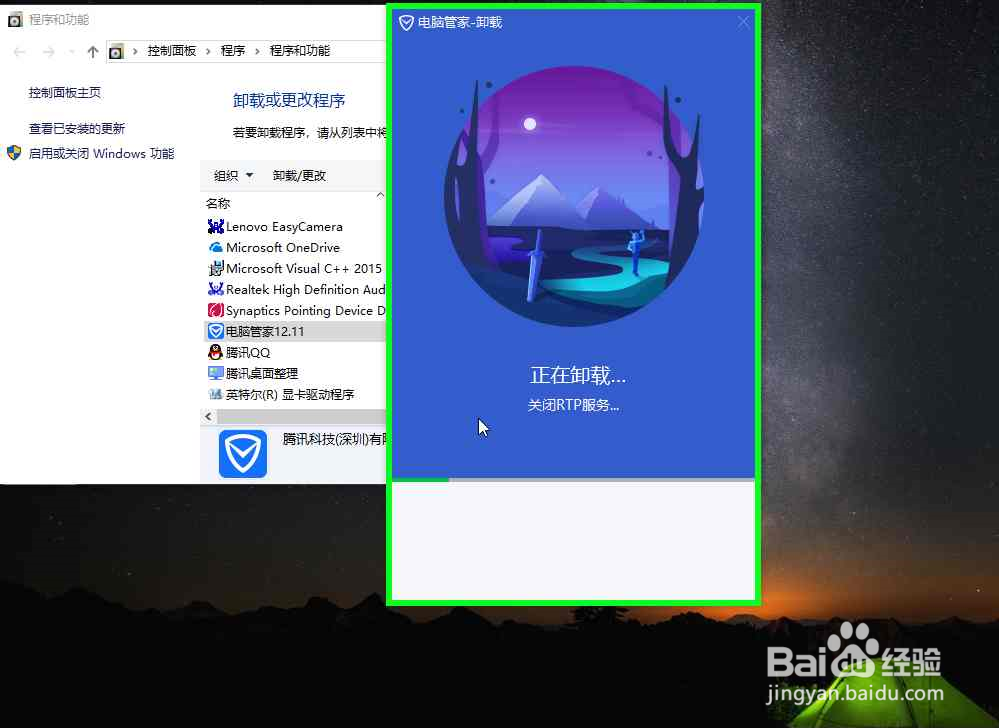
12、在"电脑管家 卸载 (窗格)"上左键单击:"再见(按钮)",(在"电脑管家 卸载 "中)。
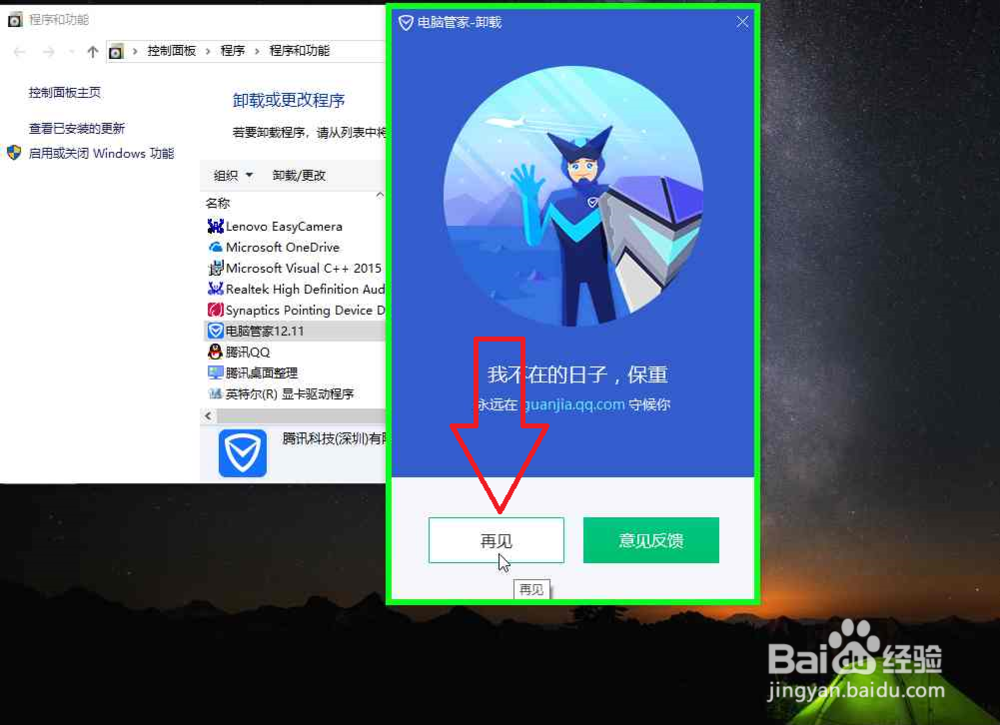
13、在"关闭 (按钮)"上左键单击(在"程序和功能"中)。

